Publicitate
Recuperarea datelor poate fi utilă în toate tipurile de situații, indiferent dacă SSD-ul tău s-a întâmplat să moară 5 semne de avertizare SSD-ul dvs. este pe cale să se descompună și să eșuezeÎngrijorat SSD-ul dvs. va funcționa defectuos și va lua toate datele dvs. cu acesta? Căutați aceste semne de avertizare. Citeste mai mult sau ai plecat în vacanță și a revenit cu un card SD corupt 6 sfaturi pentru a nu pierde niciodată fotografiile în timpul călătorieiAr trebui să aveți în vedere următoarele sfaturi înainte de a vă îmbarca în următoarea călătorie, mai ales dacă fotografiile rezultate sunt unul dintre motivele dvs. principale pentru a lua călătoria în primul rând! Citeste mai mult . În loc să renunți și să arunci dispozitivul, poți încercați să recuperați fișierele pe cont propriu folosind o aplicație.
S-ar putea să nu funcționeze întotdeauna, dar când se va întâmpla, se va dovedi o ușurare imensă. Dacă sunteți pe un Mac, acestea sunt principalele aplicații la care ar trebui să vă transformați atunci când trebuie să recuperați fișierele pierdute sau șterse.
Dacă sunteți interesat, puteți, de asemenea aflați mai multe despre funcționarea recuperării datelor Ce este recuperarea datelor și cum funcționează?Dacă ați avut vreodată o pierdere majoră de date, probabil v-ați întrebat despre recuperarea datelor - cum funcționează? Citeste mai mult .
1. Mașină de timp (gratuită)
Începând cu OS X 10.5 (Leopard), toate calculatoarele Mac au echipat o aplicație de utilitate numită Mașina timpului. Ideea de bază este că Time Machine păstrează copii de rezervă incrementale ale fișierelor dvs. în cazul în care trebuie să le restaurați ulterior. Cu toate acestea, nu este totul și totul, și puteți face multe faceți o copie de siguranță Mac Ultima triplă soluție de rezervă pentru Mac [Mac OSX]Ca dezvoltator aici la MakeUseOf și ca cineva care își câștigă întregul venit din munca online, este corect să spun că calculatorul și datele mele sunt destul de importante. Sunt create perfect pentru productivitate cu ... Citeste mai mult .
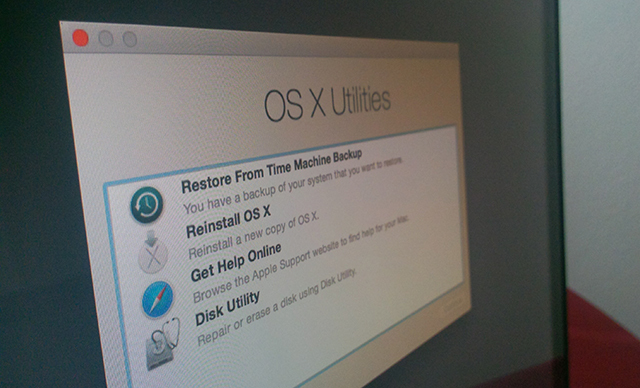
În acest caz, Time Machine nu poate fi de fapt utilizat ca instrument de recuperare a datelor, decât dacă a fost deja activat și activ înainte de pierderea fișierelor. Acesta este motivul pentru care ar trebui configurați mașina timpului înainte să fie prea târziu Partiți și folosiți hard disk-ul mașinii dvs. de timp pentru a stoca fișierele prea multDacă hard disk-ul Mac-ului tău este mic și hard disk-ul tău de timp este mare, ar putea merita să folosești unitatea atât pentru backup, cât și pentru stocare. Citeste mai mult .
Există trei metode de recuperare:
- Reveniți la toate fișierele la o copie de rezervă anterioară a mașinii de timp.
- Reinstalați OS X și migrați toate fișierele dvs. de la o copie de rezervă anterioară a mașinii de timp la noua instalare.
- Căutați o copie de rezervă a mașinii de timp în Finder și căutați manual fișierele de care aveți nevoie.
Pentru detalii pas cu pas despre cum să faceți acest lucru, consultați nostru ghid pentru restaurarea datelor de la mașina timpului 3 modalități de restaurare a datelor din copiile de rezervă ale mașinii timpuluiIată mai multe metode pentru a restaura Mac-ul dvs. folosind Time Machine, inclusiv ce trebuie să faceți despre „căutarea copiilor de rezervă ale mașinii de timp”. Citeste mai mult . Dacă acest lucru sfârșește să fie prea primitiv sau de bază pentru dvs., atunci poate doriți să încercați aceste aspecte soluții de rezervă care nu sunt Time Machine 5 soluții locale de backup pentru Mac care nu sunt mașini de timpExistă o mulțime de opțiuni de backup pentru Mac și multe dintre ele au caracteristici cu care aplicația de backup implicită Apple pur și simplu nu poate concura. Citeste mai mult .
Dacă nu aveți previziunea de a configura mașina timpului, puteți încerca o altă opțiune gratuită: TestDisk și PhotoRec, care sunt două instrumente de recuperare open-source de la același dezvoltator.
TeskDisk este proiectat pentru a ajuta recuperarea partițiilor și unitățile care nu pot fi pornite din anumite motive, de obicei din cauza unor defecțiuni legate de software. PhotoRec este pentru recuperarea fișierelor reale, inclusiv imagini, videoclipuri, documente și multe altele.

Ambele instrumente pot fi lovite sau ratate, dar nu vă va costa niciun cent pentru a afla dacă vor funcționa pentru dvs. Dacă reușiți să găsiți fișierele de care aveți nevoie, minunat! Dacă nu, va trebui să treceți la una dintre opțiunile plătite mai jos. Nu doare niciodată să încercați TestDisk și PhotoRec mai întâi și puteți începe cu nostru pas cu utilizarea PhotoRec Recuperați fișiere șterse accidental de pe orice sistem de operare cu PhotoRec [Windows, Mac și Linux]În iunie am trecut de la o combinație de Windows și Linux, folosind destul de mult doar OS X și fiind familiar în mare parte cu software-ul Windows (și conștient de durerea lipsei multor Linux ... Citeste mai mult .
Considerăm că acesta este unul dintre cele mai importante programe de menținut la îndemână, mai ales pentru fotografi cu buget 7 aplicații și programe gratuite pentru fotografi cu bugetFotografia poate fi scumpă, dar nu trebuie să fie. De ce să cheltuiți bani în fiecare lună pentru software de calitate profesională atunci când nu aveți nevoie? Citeste mai mult .
EaseUS Data Recovery vine în trei versiuni cu un singur utilizator: Free, Full și Full + Bootable Media. Versiunea Bootable Media vă permite să recuperați datele chiar și atunci când sistemul de operare nu este în măsură să pornească din orice motiv.
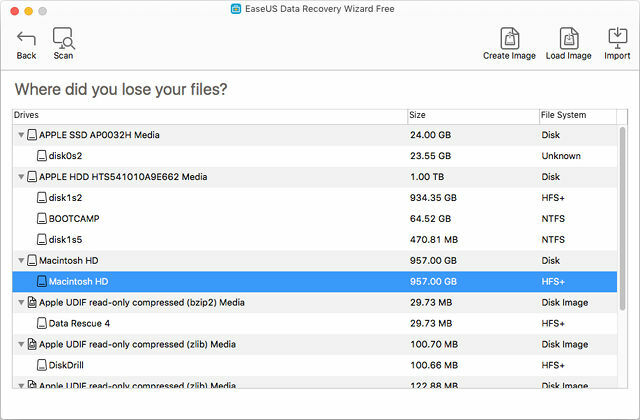
Ce poate face? Toate versiunile pot recupera date șterse, formatate sau inaccesibile. Toate tipurile de fișiere sunt acceptate și toate tipurile de unități sunt acceptate, inclusiv hard disk-uri, unități USB și carduri SD.
Care sunt limitările gratuite? Puteți recupera numai 2 GB de fișiere. După aceea, va trebui să treci la una din versiunile complete.
Salvare de date 4 este recomandat în mod constant ca unul dintre cele mai bune instrumente de recuperare a datelor pentru utilizatorii de Mac, cel puțin din punct de vedere al succesului său în găsirea fișierelor. Și da, instrumente diferite pot găsi fișiere diferite!

Ce poate face? Recuperați toate tipurile de fișiere de pe orice fel de hard disk, fie că este blocat, corupt, formatat sau care nu se montează. Alte caracteristici includ: clonarea hard disk-urilor, crearea de unități de pornire secundare și utilizarea acelei unități de pornire pentru a recupera de pe Mac-urile care nu pornește.
Care sunt limitările gratuite? Demonstrația gratuită poate scana o unitate pentru a vedea care sunt fișierele recuperabile, dar nu puteți restaura aceste fișiere până când achiziționați o licență.
Deși are un preț la același nivel, Recuperare stelară Phoenix este ușor inferioară datei Rescue 4. Nu înseamnă că Stellar Phoenix este în vreun fel rău - amândoi pot detecta majoritatea fișierelor pierdute. Stellar Phoenix se întâmplă să-mi lipsească încă câteva pe aici.

Ce poate face? Recuperați toate tipurile de fișiere de pe orice hard disk de pe un computer Mac, chiar dacă sistemul de fișiere este criptat. De asemenea, poate trage date din backup-urile Time Machine. Dar, cel mai bine, poate anula fișierele cu nume de fișiere originale în tact (multe instrumente, inclusiv PhotoRec nu pot face acest lucru).
Care sunt limitările gratuite? Demonstrația gratuită poate scana o unitate pentru a vedea care sunt fișierele recuperabile, dar nu puteți restaura aceste fișiere până când achiziționați o licență.
Iată o altă aplicație recomandată și este suficient de bună pentru a fi câinele de top. Este excelent la recuperarea imaginilor și a documentelor, dar se luptă oarecum cu muzică și videoclipuri. În caz contrar, este fantastic.

Ce poate face? Recuperați toate tipurile de fișiere din unitățile interne și externe, inclusiv unitățile USB și cardurile SD. De asemenea, poate recupera fișierele de pe dispozitivele iPod. Protecția datelor poate fi cea mai bună caracteristică, care garantează recuperarea tuturor fișierelor viitoare din momentul în care funcția este activată.
Care sunt limitările gratuite? Demonstrația gratuită poate scana o unitate pentru a vedea care sunt fișierele recuperabile, dar nu puteți restaura aceste fișiere până când achiziționați o licență. Protecția datelor este disponibilă utilizatorilor liberi, totuși!
Recuperare date Guru susține că este cel mai ușor de utilizat instrument de recuperare de pe Mac și sunt înclinat să fiu de acord cu asta. Este extrem de simplu, dar dezavantajul este că are o rată de succes teribilă pentru fișierele de muzică și video. Toate celelalte sunt în regulă.

Ce poate face? Recuperați toate tipurile de fișiere de pe orice dispozitiv care poate apărea ca unitate pe Mac, inclusiv camere digitale, telefoane mobile, unități USB etc. Nu există alte funcții speciale. Este un instrument pentru un singur loc de muncă.
Care sunt limitările gratuite? Demonstrația gratuită poate scana o unitate pentru a vedea care sunt fișierele recuperabile, dar nu puteți restaura aceste fișiere până când achiziționați o licență.
Ce trebuie să recuperezi?
În rezumat, vă recomandăm să porniți Time Machine și să folosiți asta pentru a păstra copii de siguranță ale celor mai importante fișiere. Dacă ceva nu merge bine, PhotoRec este un prim instrument bun pe care îl utilizați, deoarece este 100% gratuit. Dacă acest lucru nu funcționează, luați în considerare una dintre soluțiile plătite.
Dintre opțiunile premium, Data Rescue 4 are cea mai bună fiabilitate și cea mai mare rată de succes. Îmbunătățiți-l cu funcția de protecție a datelor Drill Drill și trebuie să fiți bine protejați pentru eventualele greșeli viitoare. Simțiți-vă liber să utilizați o altă aplicație la discreția dvs.
Ați mai folosit vreodată un instrument de recuperare a datelor? Care a funcționat cel mai bine? Pentru ce tipuri de fișiere trebuie să aveți nevoie pentru recuperare? Împărtășește-ți gândurile cu noi mai jos!
Joel Lee are un B.S. în informatică și peste șase ani de experiență profesională în scriere. Este redactor șef pentru MakeUseOf.
